Manchmal stößt du beim Schreiben oder Rechnen auf ein Symbol, das nicht auf deiner Tastatur zu finden ist. Ein gutes Beispiel dafür ist das Entspricht Zeichen, das wie ein Gleichheitszeichen aussieht, aber noch ein kleines Dach darüber hat. Es wird oft in der Mathematik oder in technischen Texten genutzt, wenn man etwas als gleichbedeutend oder gleichwertig kennzeichnen will.
Das Problem: Auf der normalen Tastatur gibt es dafür keine eigene Taste. Viele wissen deshalb gar nicht, wie sie dieses Zeichen überhaupt in ihren Text einfügen können. Dabei gibt es verschiedene einfache Möglichkeiten, die je nach Gerät oder Programm funktionieren.
In dieser Anleitung zeige ich dir Schritt für Schritt, wie du das Entspricht Zeichen schnell einfügen kannst – egal ob am PC, auf dem Laptop oder sogar am Smartphone. So sparst du Zeit und kannst Texte professioneller gestalten.
Was bedeutet das Entspricht Zeichen (≙) und wofür wird es verwendet?
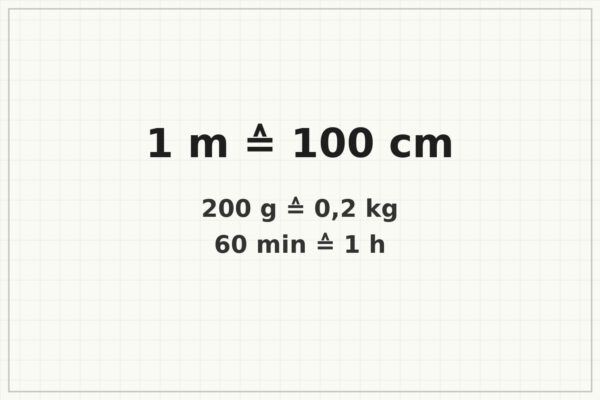
Das Entspricht Zeichen sieht auf den ersten Blick aus wie ein Gleichheitszeichen, über dem ein kleiner Strich oder Bogen sitzt: ≙. Es wird vor allem in der Mathematik, in Naturwissenschaften und in technischen Texten eingesetzt. Damit zeigst du an, dass zwei Dinge nicht nur gleich sind, sondern inhaltlich gleichbedeutend oder aufeinander bezogen.
Ein typisches Beispiel ist der Zusammenhang zwischen verschiedenen Maßeinheiten. Du kannst zum Beispiel schreiben:
1 Meter ≙ 100 Zentimeter.
Hier zeigt das Zeichen klar, dass die beiden Angaben denselben Wert ausdrücken.
Neben Längeneinheiten findest du es auch bei Energie, Gewicht oder chemischen Formeln. Es ist also eine Art Symbol für „gleichwertig“ oder „entspricht genau“.
Gerade in Fachtexten macht dieses Zeichen deine Aussagen präziser und übersichtlicher. Und weil es nicht auf jeder Tastatur vorhanden ist, lohnt es sich zu wissen, wie du es einfügen kannst.
Entspricht Zeichen über Tastenkombination in Windows und macOS einfügen
Auf einer Standardtastatur findest du das Entspricht Zeichen nicht direkt. Zum Glück kannst du es mit bestimmten Tastenkombinationen einfügen. Unter Windows gibt es dafür die Alt-Codes, während macOS eigene Kürzel nutzt.
Für Windows:
- Halte die Alt-Taste gedrückt.
- Tippe auf dem Ziffernblock 8781.
- Lasse die Alt-Taste los, und schon erscheint das Zeichen ≙.
Auf dem Mac geht es etwas anders: Hier kannst du über die Zeichentabelle oder das „Emoji & Symbole“-Menü arbeiten. Drücke Control + Command + Leertaste, suche nach „Entspricht“ oder „Mathematische Symbole“ und wähle es mit einem Klick aus.
Auch wenn die Kombinationen am Anfang ungewohnt sind, sparst du dir mit etwas Übung viel Zeit. Gerade beim Schreiben von Hausarbeiten, Referaten oder technischen Texten lohnt es sich, diese Kürzel im Kopf zu haben.
Alt-Codes und Unicode für das Entspricht Zeichen im Detail
Das Entspricht Zeichen hat wie viele andere Sonderzeichen einen Unicode-Wert. Das ist praktisch ein internationaler Standard, der jedem Symbol eine eindeutige Nummer zuweist. Für das Entspricht Zeichen lautet dieser Code U+2259.
Unter Windows kannst du diesen Wert mit der sogenannten Unicode-Eingabe verwenden:
- Drücke die Alt-Taste.
- Gib über den Ziffernblock den Code 2259 ein.
- Drücke dann die Tastenkombination Alt + C (in bestimmten Programmen) oder bestätige die Eingabe.
Die Alt-Codes sind eine schnellere Methode. Der direkte Alt-Code für ≙ ist 8781. Wichtig ist, dass du dabei den Ziffernblock benutzt, nicht die Zahlenreihe oben auf der Tastatur.
In HTML kannst du das Zeichen ebenfalls nutzen. Hier verwendest du einfach:
≍oder&EqualsTilde;
So kannst du das Symbol problemlos auf Webseiten oder in Blogartikeln einsetzen. Diese Flexibilität macht Unicode so wichtig, weil dein Text damit überall korrekt angezeigt wird.
Entspricht Zeichen in Microsoft Word, Excel und PowerPoint einfügen
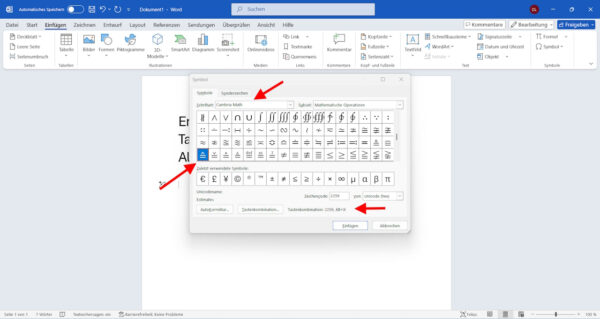
In den Programmen von Microsoft Office hast du eine integrierte Symbolfunktion, mit der du das Entspricht Zeichen einfügen kannst. Allerdings ist es nicht in jeder Schriftart verfügbar. Am zuverlässigsten findest du es, wenn du im Symbolfenster die Schriftart Cambria Math auswählst.
So gehst du in Word vor:
- Klicke im Menü auf Einfügen.
- Wähle Symbol und danach Weitere Symbole.
- Stelle die Schriftart auf Cambria Math und das Subset auf Mathematical Operators.
- Dort kannst du das Entspricht Zeichen ≙ auswählen und einfügen.
In Excel funktioniert es ähnlich, allerdings kannst du auch die Funktion =UNICHAR(8781) nutzen, um das Zeichen in eine Zelle einzufügen.
In PowerPoint findest du das Symbol ebenfalls über den Einfügen-Dialog. Auch hier solltest du Cambria Math als Schriftart einstellen, damit das Zeichen angezeigt wird.
Wenn du das Entspricht Zeichen häufiger brauchst, kannst du dir eine eigene Tastenkombination dafür definieren. Das spart Zeit und macht die Arbeit deutlich komfortabler.
Entspricht Zeichen auf Smartphones und Tablets nutzen (iOS & Android)
Am Handy oder Tablet ist es manchmal knifflig, Sonderzeichen einzufügen. Das Entspricht Zeichen findest du nicht direkt auf der Bildschirmtastatur, aber es gibt einfache Tricks.
Auf iOS (iPhone oder iPad):
- Öffne die Tastatur.
- Tippe auf die Globus- oder Emoji-Taste.
- Wähle Symbole und scrolle zu den mathematischen Zeichen.
- Dort kannst du ≙ antippen und in den Text einfügen.
Unter Android hängt es etwas von der Tastatur-App ab. Mit der Standard-Gboard-Tastatur:
- Tippe auf das ?123-Symbol.
- Halte das = Zeichen gedrückt, um zusätzliche Symbole aufzurufen.
- Wähle das Entspricht Zeichen, wenn es verfügbar ist, oder nutze die Zwischenablage.
Eine praktische Alternative ist das Kopieren aus dem Internet. Wenn du das Zeichen einmal eingefügt hast, kannst du es jederzeit in deine Favoriten oder als Shortcut speichern.
So hast du auch unterwegs die Möglichkeit, mathematische oder technische Texte korrekt zu schreiben.
Kopieren und Einfügen: Schnelle Alternative ohne Tastenkürzel
Falls dir Tastenkombinationen oder Codes zu kompliziert sind, kannst du das Entspricht Zeichen auch einfach kopieren und einfügen. Das ist die schnellste Lösung, wenn du es nur gelegentlich brauchst.
Hier ein Beispiel zum Kopieren:
≙
Klicke das Symbol an, kopiere es mit Strg + C (oder auf dem Mac mit Command + C) und füge es dann mit Strg + V wieder ein.
Diese Methode funktioniert in allen Programmen – egal ob Word, Excel, E-Mail oder sogar auf deinem Smartphone. Besonders praktisch ist es, wenn du dir das Zeichen einmal in einer Textdatei speicherst. So hast du es jederzeit griffbereit.
Viele Nutzer legen sich auch eine eigene kleine „Sonderzeichen-Sammlung“ an. Das kann eine Notiz-App, ein Dokument oder ein Textbaustein-Tool sein. So sparst du dir die Suche und kannst Sonderzeichen wie ≙, ≈ oder ≡ in Sekunden einfügen.
Für Gelegenheitsnutzer ist das Kopieren daher oft die bequemste Lösung.
Ähnliche mathematische Zeichen und ihre Unterschiede (≈, =, ≡, ≙)
Neben dem Entspricht Zeichen gibt es noch andere Symbole, die auf den ersten Blick ähnlich aussehen, aber unterschiedliche Bedeutungen haben. Es lohnt sich, diese Unterschiede zu kennen.
- = (Gleichheitszeichen): Zeigt an, dass zwei Werte exakt gleich sind. Beispiel: 2 + 2 = 4.
- ≈ (ungefähr gleich): Nutzt du, wenn Werte sich annähern, aber nicht exakt gleich sind. Beispiel: π ≈ 3,14.
- ≡ (identisch): Wird oft in der Mathematik oder Informatik genutzt, um absolute Gleichheit oder Identität zu beschreiben. Beispiel: a ≡ b mod n.
- ≙ (entspricht): Hebt hervor, dass zwei Angaben inhaltlich oder wertmäßig gleichbedeutend sind. Beispiel: 1 km ≙ 1000 m.
In einer Tabelle dargestellt:
| Zeichen | Bedeutung | Beispiel |
|---|---|---|
| = | exakt gleich | 5 + 5 = 10 |
| ≈ | ungefähr gleich | √2 ≈ 1,41 |
| ≡ | identisch | a ≡ b mod 3 |
| ≙ | entspricht | 60 Minuten ≙ 1 Stunde |
So vermeidest du Missverständnisse und kannst deine Texte klarer und professioneller gestalten.
Fazit: Das Entspricht Zeichen clever nutzen
Jetzt weißt du, wie vielseitig das Entspricht Zeichen ist und auf welchen Wegen du es in deine Texte einfügen kannst. Egal ob über Tastenkombinationen, Unicode, Office-Programme oder ganz einfach per Kopieren – du hast viele Möglichkeiten, die du je nach Situation nutzen kannst.
Vielleicht fragst du dich noch, welche Variante für dich im Alltag am praktischsten ist. Genau hier hilft dir das Ausprobieren: Nutze mal den Alt-Code, speichere dir das Symbol in einer Notiz oder probiere Shortcuts in Word aus. Mit der Zeit entwickelst du deine eigene Routine und wirst das Zeichen fast schon automatisch einsetzen.
Spannend ist auch, wie du ähnliche Symbole wie ≈ oder ≡ in deinen Texten gezielt verwenden kannst, um deine Aussagen noch klarer zu machen. Teste also ruhig, welche Zeichen deinen Schreibstil am besten unterstützen. So wirst du sicherer im Umgang mit Sonderzeichen und kannst Texte noch professioneller gestalten.
FAQ – Häufige Fragen und Antworten
Hier habe ich noch Antworten auf häufige Fragen zu diesem Thema zusammengestellt:
Welche Schriftarten unterstützen das Entspricht Zeichen?
Die meisten modernen Schriftarten enthalten das Entspricht Zeichen, besonders Standards wie Arial, Times New Roman oder Calibri. Bei sehr alten oder speziellen Fonts kann es fehlen. Falls das Symbol nicht angezeigt wird, lohnt es sich, die Schriftart zu wechseln.
Kann man das Entspricht Zeichen auch in LaTeX einfügen?
Ja, in LaTeX kannst du das Zeichen über den Befehl \equiv oder \cong einfügen, je nach gewünschtem Symbol. Für das echte Entspricht Zeichen ≙ wird oft \equiv genutzt.
Wird das Entspricht Zeichen in allen Browsern korrekt dargestellt?
In aktuellen Browsern wie Chrome, Firefox, Edge oder Safari wird das Zeichen ohne Probleme angezeigt. Schwierigkeiten können nur auftreten, wenn eine Seite eine exotische Schriftart erzwingt, die das Symbol nicht enthält.
Gibt es eine ASCII-Variante für das Entspricht Zeichen?
Nein, das klassische ASCII-System kennt nur 128 Zeichen. Das Entspricht Zeichen gehört zum Unicode-Standard. Als Notlösung nutzen viele „=“ oder „≈“.
Wie merke ich mir den Alt-Code für das Entspricht Zeichen am besten?
Ein einfacher Trick: Der Alt-Code ist 8781. Speichere dir die Zahl in einer kleinen Liste mit anderen häufig genutzten Sonderzeichen oder lege dir ein Textbaustein-Tool an. Mit der Zeit hast du den Code im Kopf.
Warum finde ich das Entspricht Zeichen in Word nicht?
In Microsoft Word ist das Entspricht Zeichen nicht in jeder Schriftart enthalten. Am zuverlässigsten findest du es, wenn du im Symbolfenster die Schriftart Cambria Math auswählst und bei „Subset“ die Mathematical Operators einstellst. In anderen Schriftarten wie Arial oder Calibri wird das Zeichen oft nicht angezeigt, weil es dort nicht hinterlegt ist.





